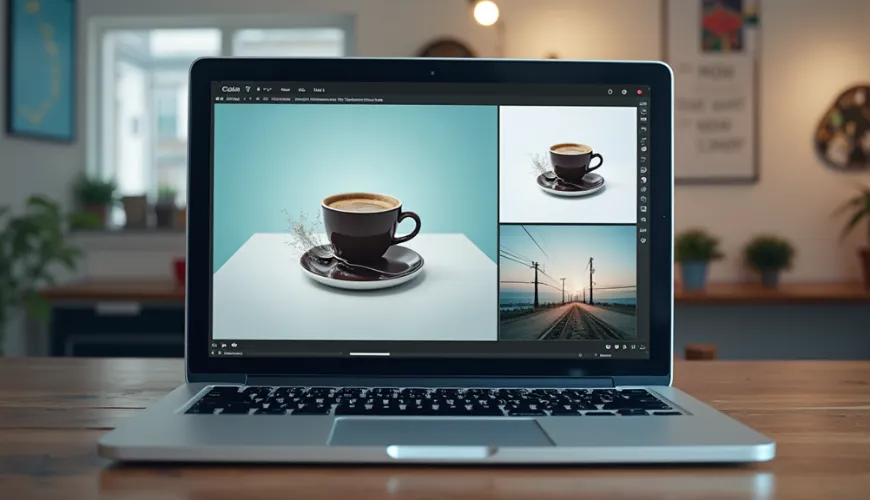TL;DR:
Công cụ Magic Eraser giúp bạn dễ dàng xóa các đối tượng không mong muốn khỏi ảnh chỉ với một cú chạm.
Chúng sử dụng AI để điền vào nền, giúp các chỉnh sửa trở nên liền mạch và tự nhiên.
Từ ảnh du lịch đến ảnh sản phẩm, Magic Eraser cải thiện hình ảnh mà không cần kỹ năng chuyên nghiệp.
Trước khi chúng ta đi sâu vào, hãy tưởng tượng điều này: bạn chụp một bức ảnh hoàn hảo, nhưng có một người lạ, đường dây điện, hoặc cốc cà phê chiếm lấy ánh sáng. Một thập kỷ trước, bạn sẽ mở Photoshop, xem một hướng dẫn 20 phút, sau đó dành thêm 30 phút nữa để sao chép từng pixel. Hôm nay, công cụ Magic Eraser có thể đạt được kết quả tương tự trong vài giây—trực tiếp trong trình duyệt của bạn và trên Claila, thậm chí trên một chiếc laptop giá rẻ. Hướng dẫn này sẽ chỉ cho bạn cách nó hoạt động và tại sao nó nên có mặt trong bộ công cụ của mọi người tạo nội dung.
Magic Eraser Là Gì?
Best ChatGPT Plugins
Nếu bạn từng chụp được bức ảnh hoàn hảo chỉ để thấy một người hoặc đối tượng không mong muốn trong nền, Magic Eraser có thể chính là người bạn mới tốt nhất của bạn.
Ban đầu được phổ biến bởi Google Photos trên các thiết bị Pixel, Magic Eraser ám chỉ một danh mục công cụ ngày càng phát triển—được hỗ trợ bởi trí tuệ nhân tạo—cho phép bạn xóa bỏ các yếu tố gây phân tâm khỏi hình ảnh của bạn một cách tự động. Không còn phải loay hoay với phần mềm chỉnh sửa ảnh phức tạp hay dành hàng giờ để sao chép từng chi tiết để đạt sự hoàn hảo.
Nhưng nó không chỉ có sẵn trên điện thoại Pixel nữa. Các nền tảng như Claila hiện cung cấp khả năng Magic Eraser thông qua các công cụ web dễ truy cập, làm cho việc chỉnh sửa chuyên nghiệp có sẵn cho mọi người.
Dù đó là một du khách trong bức ảnh phong cảnh của bạn hay một thùng rác phá hỏng bức ảnh sản phẩm, Magic Eraser làm cho chúng biến mất như, đúng vậy, phép thuật.
Magic Eraser Hoạt Động Như Thế Nào?
Magic Eraser sử dụng các thuật toán hỗ trợ AI, bao gồm các mô hình tiên tiến trong thị giác máy tính và học sâu, để xác định và loại bỏ các yếu tố không mong muốn khỏi ảnh. Điều khiến nó hiệu quả là khả năng hiểu không chỉ đối tượng bạn muốn xóa mà còn cả ngữ cảnh xung quanh.
Đây là những gì xảy ra bên dưới (theo cách đơn giản):
- Phát Hiện Đối Tượng: AI đầu tiên phát hiện ra đối tượng bạn muốn loại bỏ. Nó xác định các đường viền, hình dạng, và kết cấu.
- Phân Tích Nền: Tiếp theo, nó phân tích khu vực xung quanh đối tượng để hiểu những gì nên thay thế nó—bầu trời, cát, tường gạch, v.v.
- Tô Vẽ Ngữ Cảnh: Cuối cùng, nó "tô vẽ" nền một cách thông minh, pha trộn khu vực mới được điền vào sao cho khớp với phần còn lại của hình ảnh.
Quá trình này thường chỉ mất vài giây và hoạt động hiệu quả ngay cả với nền phức tạp. Hãy nghĩ về nó như một nghệ sĩ kỹ thuật số biết chính xác bức ảnh của bạn nên trông như thế nào mà không có những yếu tố gây phân tâm.
Và điểm hay nhất? Bạn không cần phải học Photoshop hay Lightroom. Các công cụ như những gì Claila cung cấp cho phép bạn làm điều đó với các thao tác chạm đơn giản hoặc nhấp chuột.
Các Ứng Dụng Thực Tế
Magic Eraser không chỉ là một điều mới mẻ—nó cực kỳ hữu ích trong các tình huống hàng ngày. Mọi người từ mọi tầng lớp đang sử dụng nó để dọn dẹp hình ảnh của họ theo những cách mà trước đây tốn nhiều thời gian hoặc không thể thực hiện được nếu không có sự hiểu biết chuyên sâu về phần mềm.
Dưới đây là một vài cách mà mọi người đang sử dụng Magic Eraser ngày nay:
1. Nhiếp Ảnh Du Lịch
Bạn đã đến thăm Tháp Eiffel, chụp được bức ảnh hoàn hảo, nhưng—ugh—một đám đông du khách nằm trong khung hình. Với Magic Eraser, bạn có thể dọn dẹp cảnh quan để nó trông như thể bạn đã có nơi đó một mình.
2. Nhiếp Ảnh Sản Phẩm
Bạn điều hành một doanh nghiệp nhỏ? Nếu bạn đang chụp ảnh sản phẩm cho cửa hàng trực tuyến của mình, bạn muốn chúng trông chuyên nghiệp. Magic Eraser giúp bạn loại bỏ những thứ lộn xộn như dây điện, thẻ giá, hoặc bóng đổ ngẫu nhiên làm sao nhãng người mua.
3. Nội Dung Trên Mạng Xã Hội
Các influencer và người tạo nội dung sử dụng Magic Eraser để làm bóng bẩy ảnh của họ trước khi đăng. Nó giúp loại bỏ những người qua đường ngẫu nhiên, thùng rác, hoặc bất kỳ thứ gì không phù hợp với không khí.
4. Danh Sách Bất Động Sản
Các đại lý và chủ nhà sử dụng Magic Eraser để loại bỏ xe cộ, biển báo, hoặc các yếu tố không đẹp mắt khác trong ảnh bất động sản. Hình ảnh sạch hơn dẫn đến nhiều lượt nhấp chuột và ấn tượng tốt hơn.
5. Ảnh Gia Đình
Có người anh họ nào đó đã chen ngang vào bức chân dung gia đình hoàn hảo của bạn? Hoặc có thể một người đi bộ ngang qua trong lúc bạn chụp ảnh hoàng hôn lãng mạn trên bãi biển? Magic Eraser có thể sửa chữa điều đó—nhanh chóng.
6. Nhiếp Ảnh Thú Cưng
Thú cưng hiếm khi ngồi yên. Xóa dây xích, bát nước, hoặc tay người để bức ảnh cuối cùng tập trung hoàn toàn vào người bạn lông lá của bạn.
7. Điểm Nổi Bật Sự Kiện
Chụp ảnh các buổi hòa nhạc hoặc sự kiện thể thao? Loại bỏ giàn sân khấu, giá đỡ micro, hoặc các yếu tố hình ảnh không cần thiết để tạo ra hình ảnh chính sạch sẽ cho thumbnail và poster.
Hướng Dẫn Từng Bước (Di Động & Máy Tính Để Bàn)
Sử dụng công cụ Magic Eraser trên thiết bị di động của bạn không cần phải phức tạp. Đây là cách thực hiện với trình chỉnh sửa hình ảnh của Claila:
Cách Sử Dụng Magic Eraser Trên Claila Mobile:
- Mở Claila.com trên trình duyệt di động của bạn.
- Đăng nhập hoặc tạo một tài khoản miễn phí nếu bạn chưa có.
- Đi tới phần AI Tools và chọn Image Editor.
- Tải lên bức ảnh bạn muốn chỉnh sửa.
- Chạm vào tùy chọn Magic Eraser.
- Làm nổi bật hoặc chạm vào đối tượng bạn muốn loại bỏ.
- Chờ vài giây—AI của Claila sẽ thực hiện phần còn lại.
- Tải xuống hình ảnh đã được làm sạch của bạn hoặc tiếp tục chỉnh sửa nếu cần.
Máy Tính Để Bàn (Chrome & Edge)
- Mở Claila Image Editor trong trình duyệt của bạn.
- Nhấp vào Upload và chọn ảnh của bạn.
- Chọn Magic Eraser ► Brush và tô lên đối tượng.
- Nhấn Apply; AI điền các điểm ảnh nền phù hợp.
- Tải xuống hoặc tiếp tục chỉnh sửa nếu cần.
Đơn giản đến vậy. Không cần tải xuống, không cần thanh trượt khó, và không cần kinh nghiệm.
Các Lựa Chọn Thay Thế Tốt Nhất & Khi Nào Nên Sử Dụng Chúng
Trong khi Google Photos giới thiệu khái niệm này đến nhiều người dùng, hiện nay có nhiều nền tảng cung cấp chức năng tương tự—một số thậm chí còn tốt hơn khi nói đến khả năng truy cập và chất lượng.
Dưới đây là cái nhìn nhanh về cách Claila so sánh:
| Tính Năng | Google Photos | Claila |
|---|---|---|
| Miễn phí sử dụng | Giới hạn | ✔ Có |
| Hoạt động trên mọi thiết bị | Pixel + bất kỳ người dùng Google One (Android / iOS) | ✔ Tương thích web và di động |
| Chất lượng AI | Cao | ✔ Cao |
| Công cụ AI bổ sung | Ít | ✔ Tạo văn bản, công cụ hình ảnh |
| Không cần cài đặt | Không | ✔ Có |
Claila nổi bật bằng cách kết hợp các mô hình AI mạnh mẽ với giao diện thân thiện, dễ sử dụng mà ai cũng có thể nắm bắt và sử dụng. Thêm vào đó, nó không chỉ về hình ảnh—Claila bao gồm các công cụ năng suất sử dụng ChatGPT, Claude, Mistral, và nhiều hơn nữa.
Đằng Sau Công Nghệ: Tại Sao Nó Lại Tốt Đến Vậy
Điều gì làm cho các tính năng Magic Eraser trở nên chính xác đến lạ thường? Tất cả là về công nghệ làm đầy sinh tạo. Lấy cảm hứng từ các mô hình như Stable Diffusion và Segment Anything Model (SAM) của Meta AI, các công cụ này được huấn luyện trên hàng triệu bức ảnh để hiểu và tái tạo kết cấu, màu sắc, và nguồn sáng.
Theo một báo cáo gần đây của MIT Technology Review, các công cụ AI sinh tạo đang biến đổi quy trình làm việc sáng tạo bằng cách giảm đáng kể thời gian cần thiết để tạo ra nội dung bóng bẩy.
Đó là một vấn đề lớn—không chỉ cho các nhà thiết kế đồ họa, mà còn cho bất cứ ai sử dụng hình ảnh để truyền tải, tiếp thị, hoặc kể một câu chuyện.
Các điểm chuẩn học thuật gần đây báo cáo rằng các mô hình inpainting dựa trên khuếch tán hiện đại đạt điểm SSIM trên 0.9 trên các tập dữ liệu công khai—có thể so sánh bằng mắt thường với chỉnh sửa của con người. Magic Eraser của Claila theo một quy trình tương tự, kết hợp mặt nạ phân đoạn kiểu SAM với bộ giải mã khuếch tán, và thường hoàn thành một chỉnh sửa 1080 p trong vòng vài giây trên phần cứng tiêu dùng. Mô hình cũng tôn trọng các ưu tiên về tông màu da để tránh dải màu—một lý do khiến chân dung trông tự nhiên. Nói ngắn gọn, công cụ kết hợp những đột phá học thuật với điều chỉnh hiệu suất thực dụng để các freelancer không cần một trang trại GPU để có được chỉnh sửa chất lượng studio.
Mẹo Chuyên Nghiệp, Hạn Chế & Mối Quan Ngại Về Quyền Riêng Tư
Trong khi Magic Eraser thông minh đáng kinh ngạc, một chút kỹ thuật sẽ giúp ích rất nhiều. Dưới đây là một vài mẹo nhanh để đảm bảo các chỉnh sửa của bạn trông liền mạch nhất có thể:
- Phóng to khi làm nổi bật các đối tượng nhỏ hoặc chi tiết để có độ chính xác tốt hơn.
- Tránh nền lộn xộn khi có thể, vì các cảnh đơn giản hơn cho kết quả tốt hơn.
- Sử dụng nút hoàn tác nếu kết quả ban đầu không hoàn hảo—thường thì thử lần thứ hai sẽ cải thiện nó.
- Kết hợp với các công cụ khác như cắt, độ sáng, và bộ lọc để nâng cao hình ảnh cuối cùng.
Trên gói Miễn phí, bạn có thể thực hiện tối đa 25 hành động AI mỗi ngày và lưu trữ 3 cuộc trò chuyện PDF; gói Pro loại bỏ các giới hạn đó và thêm một công tắc không lưu trữ cho nội dung nhạy cảm—lý tưởng khi làm việc với tài liệu khách hàng.
English to Chinese Translation
Hãy nhớ rằng, mặc dù nó cảm giác như phép thuật, bạn vẫn là người kiểm soát.
Câu Hỏi Thường Gặp
Q1. Magic Eraser có làm giảm chất lượng hình ảnh không?
A. Không—Claila giữ nguyên độ phân giải gốc lên đến 6000 × 6000 px.
Q2. Tôi có thể xử lý hàng loạt nhiều ảnh không?
A. Có. Tải lên tối đa 20 hình ảnh và áp dụng Magic Eraser chỉ với một cú nhấp.
Q3. Có giới hạn kích thước tệp không?
A. Các tệp lớn hơn 25 MB sẽ tự động được giảm kích thước để xử lý nhanh hơn.
Q4. Magic Eraser có hoạt động trên PDF hoặc video không?
A. Chưa. Nó được tối ưu hóa cho hình ảnh raster (JPEG, PNG, WebP). Nếu bạn xuất một trang PDF dưới dạng hình ảnh tĩnh, bạn có thể xóa đối tượng, sau đó nhúng lại trang—hoàn hảo để dọn dẹp các bản trình bày tiếp thị trước khi chúng được phát hành.
Kết Luận & Bước Tiếp Theo
Magic Eraser cho phép bất kỳ ai biến các bức ảnh "gần như hoàn hảo" thành những bức ảnh nổi bật chỉ trong vài giây.
Sẵn sàng để tự mình thấy sự khác biệt? Mở Claila, tải lên một hình ảnh, và xem các đối tượng không mong muốn biến mất—miễn phí.